ブログトップを少し変えてみた Stanzaスタイルシート変更
このブログを動かしているSoyCMSはひとつサイトの中に複数のブログページをぱんぱんと作れるので、あまり深く考えないままサイトトップの「Stanza」と、この「Blog」ってページをこしらえてます。
自分の中ではトップ(Stanza)がなんとなく制作物系、ブログ(Blog)が雑記という位置づけでした。
まぁ更新もろくにやってないし、もう、ひとつページにまとめてもいいのでは、と悩んだりもしたのですが、Googleアドセンスも通ったことだし、やはり初志貫徹で並列でやっていくことに決めました。
ただ、パッと見で区別つかないのもまぎらわしいかなと思っていたので、気分転換にStanzaの方のTopページをサムネール一覧みたいなレイアウトに変えてみることに。
表示させたいものだけスタイルシートで指定して、リンク付きのサムネイル画像はTopだけ表示、カテゴリーページと個別ページでは非表示。
WordPressだとテーマ一つでさらっとできてしまいそうですが・・・そこは効率度外視の趣味サイトなので、コツコツと手作りコーディングで(^^;
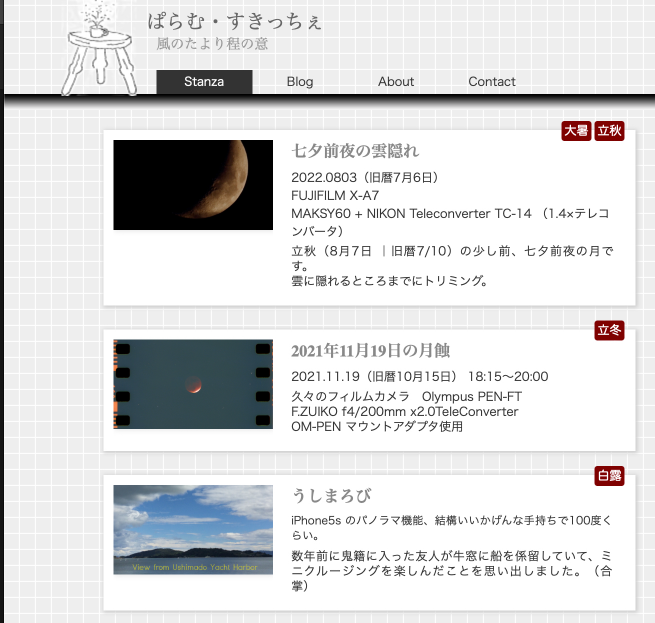
- ・・・続く
以前はこんな感じ(カテゴリーページとほぼ同じ)
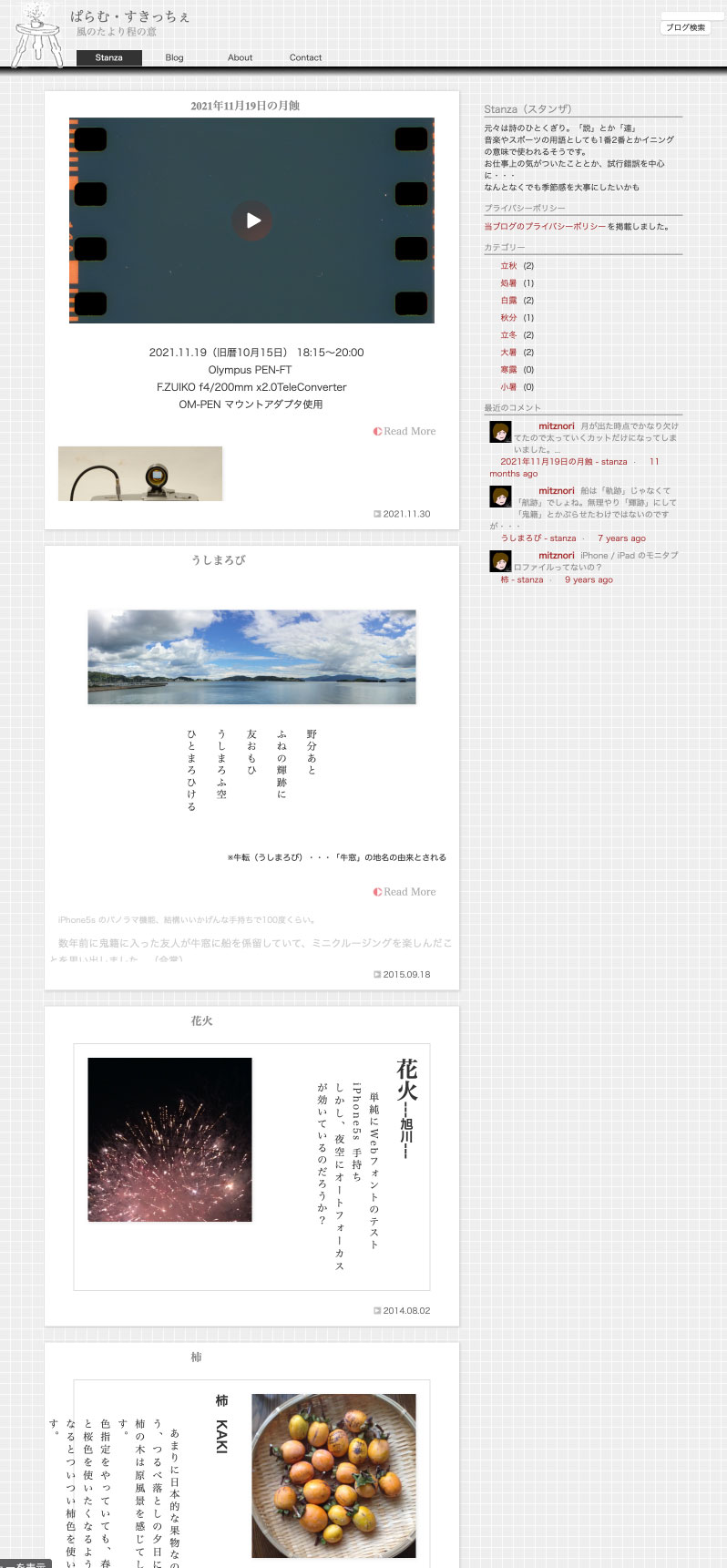
この「Blog」ページ同様、追記の部分を非表示にしておいて、「Read More」クリックで表示という形にしていました。やはり最初の画面で表示される記事数が限られるので、一覧性は良くないのです。
とはいえ、こんな昔ふうのブログスタイルも好きなので、やはり好みの問題かな〜 -
以前はこんな感じ(カテゴリーページとほぼ同じ)
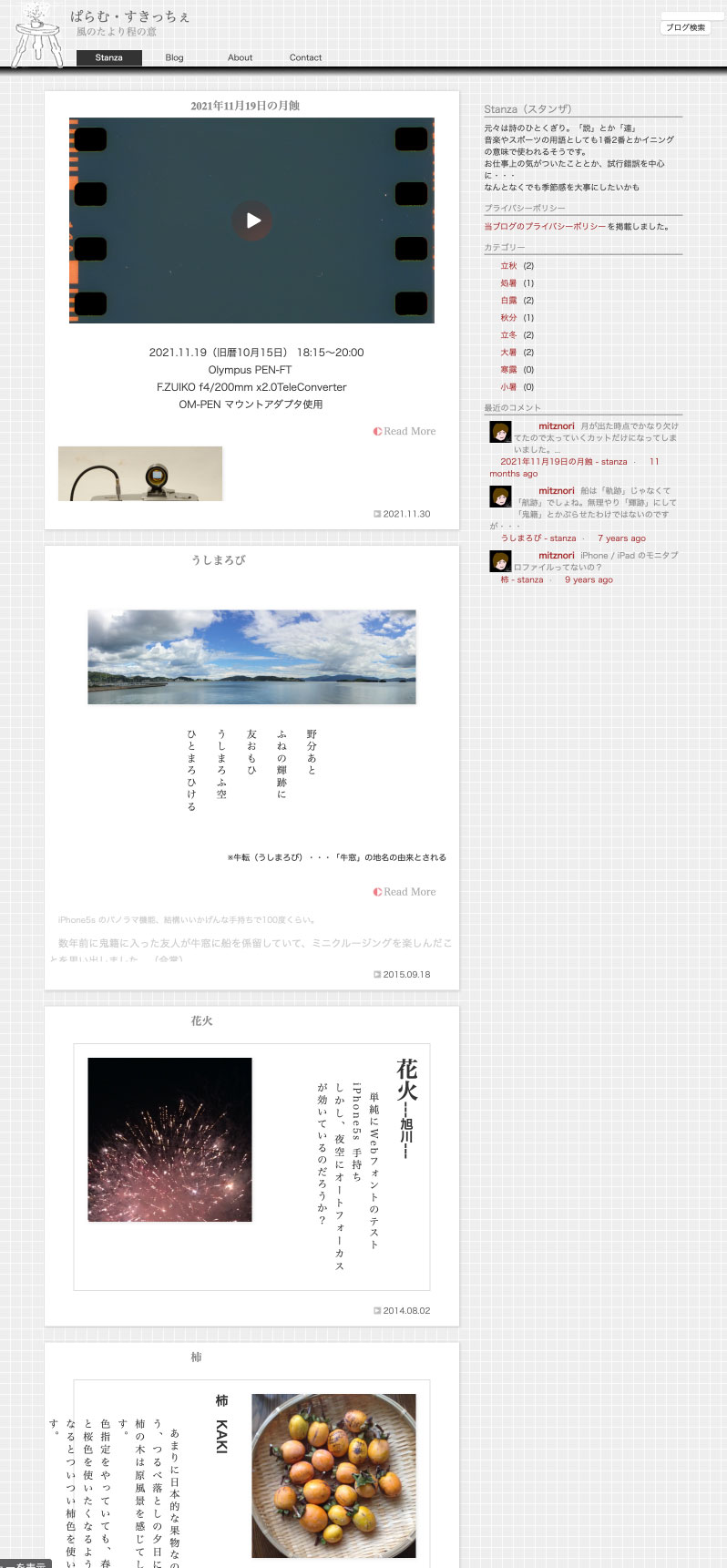
この「Blog」ページ同様、追記の部分を非表示にしておいて、「Read More」クリックで表示という形にしていました。やはり最初の画面で表示される記事数が限られるので、一覧性は良くないのです。
とはいえ、こんな昔ふうのブログスタイルも好きなので、やはり好みの問題かな〜
2023.06.22 | Comments(0)
tumblr埋め込みテスト
Tumblrの動画を埋め込みしてみました
- ・・・続く
記事中に動画を入れるとなると、Youtubeにアップしたものを埋め込むというのが一般的でしょうか。ブログのシステム側が対応可能であれば、videoタグで記事中に動画を貼ってもいいのでしょうけど、Youtubeから自分のブログまで見にきてくれるかもしれないという連携メリットの方が大きそうです。
ただ、動画アップだけ考えるとTumblrがお手軽なので、そこから埋め込みできないか試してみました。
少し表示に時間がかかる気もしますが、無事埋め込みできているようです。
使用機材は動画のテロップ通りですが
- 撮影:iPhone12mini
- 収音: ① iPhone内蔵マイク(ステレオ)
収音: ② TASCAM DR-07MKⅡ マイクX-Y方式
収音: ③ TASCAM DR-07MKⅡ マイクA-B方式
正直、音の違いはなんとなく位しかわからなかったので、録音方式やマイクを変えてまた試してみます。
Tumblr 埋め込み元の記事はこちら
(2022年7月18日収録) -
記事中に動画を入れるとなると、Youtubeにアップしたものを埋め込むというのが一般的でしょうか。ブログのシステム側が対応可能であれば、videoタグで記事中に動画を貼ってもいいのでしょうけど、Youtubeから自分のブログまで見にきてくれるかもしれないという連携メリットの方が大きそうです。
ただ、動画アップだけ考えるとTumblrがお手軽なので、そこから埋め込みできないか試してみました。
少し表示に時間がかかる気もしますが、無事埋め込みできているようです。
使用機材は動画のテロップ通りですが
- 撮影:iPhone12mini
- 収音: ① iPhone内蔵マイク(ステレオ)
収音: ② TASCAM DR-07MKⅡ マイクX-Y方式
収音: ③ TASCAM DR-07MKⅡ マイクA-B方式
正直、音の違いはなんとなく位しかわからなかったので、録音方式やマイクを変えてまた試してみます。
Tumblr 埋め込み元の記事はこちら
(2022年7月18日収録)
2023.06.05 | Comments(0)
iPhoneハンズフリー
デスクワーク中の通話環境
iPhone6Sのころは付属のマイク付ヘッドフォンセットを使っていましたが、その後iPhoneの3.5mmミニジャックが廃止されてしまいました。
運転中は、車載のBluetoothでいいとしても普段使いにはやはり不便。デスクワーク中に両手をあけたまま通話したいこともちょくちょくあるので代用策を考えてみました。
- ・・・続く
Lightning←→3.5 mmヘッドフォンジャックアダプタをかまして、これまでの3.5mmジャックヘッドセットを使うのが一番話が早いですし、Bluetoothのハンズフリー機とか、MacのFaceTimeで受けるとか、方法はいろいろあるのでしょうが、どうせならということで、手持ちのマイクとスピーカーの再利用です。
まずヘッドセット分岐アダプタでマイク入力とスピーカー出力に分岐します。
- lighning←→3.5mm変換アダプタ(写真左)
- ※TRRS 4極メスになっています
- ヘッドセット分岐アダプタ(写真右)で3.5mmジャック→マイク入力とスピーカー出力の2系統に分岐
- マイク入力側(メス)分岐後はTRS 3極になっているのでTRS対応外付けマイクを接続
- スピーカー出力側(メス)通常の3.5mmオーディオケーブルでスピーカー側に接続
ミニコンデンサーマイク(写真上: TRRS 下: TRS)
配線イメージ
要するに通話用ヘッドフォン・マイクセット入出力を外付けのマイクとスピーカーに置き換えたというだけの話です(^^;
遊んでいるマイクとスピーカーの再利用と後々マイクもスピーカーも好きなものを選べるくらいがメリットかな。これで「Hey Siri だれだれさんに電話」と言えば全く手をつかわず通話ができます。
- lighning←→3.5mm変換アダプタ(写真左)
-
Lightning←→3.5 mmヘッドフォンジャックアダプタをかまして、これまでの3.5mmジャックヘッドセットを使うのが一番話が早いですし、Bluetoothのハンズフリー機とか、MacのFaceTimeで受けるとか、方法はいろいろあるのでしょうが、どうせならということで、手持ちのマイクとスピーカーの再利用です。
まずヘッドセット分岐アダプタでマイク入力とスピーカー出力に分岐します。
- lighning←→3.5mm変換アダプタ(写真左)
- ※TRRS 4極メスになっています
- ヘッドセット分岐アダプタ(写真右)で3.5mmジャック→マイク入力とスピーカー出力の2系統に分岐
- マイク入力側(メス)分岐後はTRS 3極になっているのでTRS対応外付けマイクを接続
- スピーカー出力側(メス)通常の3.5mmオーディオケーブルでスピーカー側に接続
ミニコンデンサーマイク(写真上: TRRS 下: TRS)
配線イメージ
要するに通話用ヘッドフォン・マイクセット入出力を外付けのマイクとスピーカーに置き換えたというだけの話です(^^;
遊んでいるマイクとスピーカーの再利用と後々マイクもスピーカーも好きなものを選べるくらいがメリットかな。これで「Hey Siri だれだれさんに電話」と言えば全く手をつかわず通話ができます。
- lighning←→3.5mm変換アダプタ(写真左)
2023.04.20 | Comments(0)








